Uue teemapaki installimine on tõenäoliselt kõige lihtsam viis Windows 7 ja Windows 8 kohandamiseks. Nii nagu Windows 7, tarnitakse ka Windows 8 ja Windows 10 hunniku häid teemasid ning sajad uued teemad on alati saadaval ametlikul teemagalerii lehel.
Veel üks lahe asi on see, et kõik Windows 7 teemad ühilduvad Windows 10 ja Windows 8-ga, mis tähendab, et sadu ametlikke teemasid on saadaval teemagalerii lehel ja tuhandeid mitteametlikke Windows 7 teemasid saab probleemideta installida Windows 8-sse ja Windows 10-sse.

Windowsi teemapaketid sisaldavad töölaua tausta, akna värvi ja võivad sisaldada kohandatud hiirekursorit, heliskeemi, ekraanisäästjat ja ikoone.
Looge oma Windows 10/8 teema
Kasutajad, kes soovivad luua oma Windows 10/8 teemad, lisades lahedaid taustapilte, kursorit, heliskeemi, ekraanisäästjat ja ikoone, saavad järgida alltoodud juhiseid.
Samm 1: Paremklõpsake töölaual ja klõpsake nuppu Isikupärastamine isikupärastamise akna avamiseks. Windows 10-s peate avama juhtpaneeli, muutma vaate väikeste ikoonide abil ja seejärel klõpsake isikupärastamise akna avamiseks käsku Kohanda.
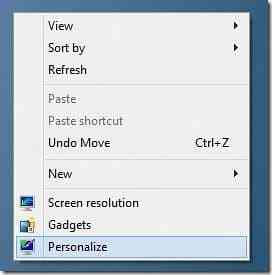
2. samm: Uue teema loomiseks klõpsake nuppu Töölaua taust, klõpsake nuppu Sirvige nupp Pildi asukoht kõrval, et sirvida kausta, mis sisaldab teie lemmikpilte. Pange tähele, et te ei saa korraga valida mitu kausta. Seega, kui teil on pilte mitmes kohas, soovitame teil kõik oma lemmikpildid kausta teisaldada ja seejärel valida see kaust pildi asukohaks.
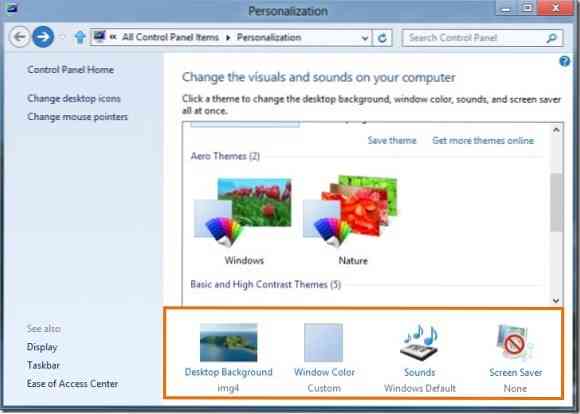
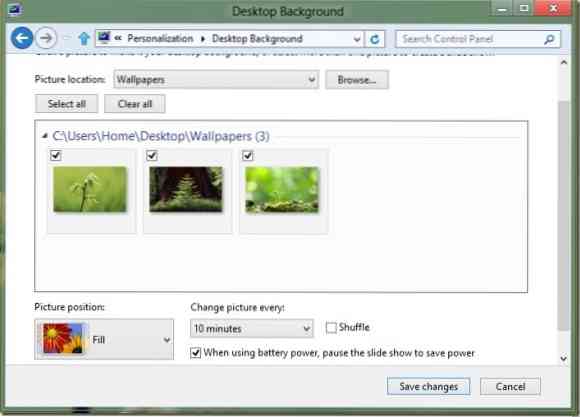
Veenduge, et valitud pildid ei oleks liiga väikesed ega liiga madala eraldusvõimega, kuna need võivad tunduda madala kvaliteediga. Parima tulemuse saamiseks soovitame pilti 1920 x 1200 eraldusvõimega.
3. samm: Slaidiseansi kestuse määramiseks muutke väärtust Muutke pilti iga kord kasti. Klõpsake nuppu Salvesta muudatused nuppu.
4. samm: Lülituge tagasi isikupärastamise aknale. Kui soovite lisada kohandatud heliskeemi, peate kõigepealt kohandama praeguse heliskeemi. Selleks klõpsake nuppu Helid Valige aknas Isikupärastamine heliskeem, valige programmi sündmus, mida soovite kohandada, ja seejärel klõpsake meediumifaili sirvimiseks sirvimisnuppu. Pange tähele, et fail peab olema .wav-vorming.
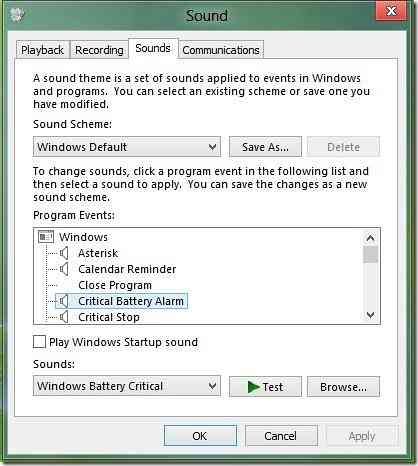
5. samm: Võib sisaldada ka kohandatud ikoone arvuti, prügikasti ja võrgu jaoks. Kohandatud ikoonide lisamiseks peate kõigepealt muutma arvuti, võrgu ja prügikasti vaikimisi ikoone.
Selleks klõpsake isikupärastamise akna vasakul paanil nuppu Töölaua ikoonid töölauaikooni seadete avamiseks. Klõpsake siin iga ikooni ükshaaval ja seejärel klõpsake Ikooni muutmine nuppu, et sirvida kohandatud ikooni. Kui olete valmis, klõpsake nuppu Rakenda nuppu.
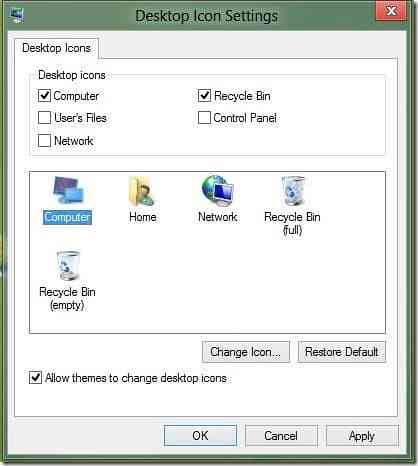
6. samm: Nüüd, kui oleme oma uuele teemale lisanud taustapilte, ikoone ja heliskeemi, saate lisada ka uhke kursori. Nii nagu heliskeemid ja ikoonid, peame enne selle lisamist teemasse rakendama uue kursori. Kui olete installinud, klõpsake nuppu Muutke hiirekursoreid Valige isikupärastamise akna vasakul paanil rippmenüüst oma uus kursor ja klõpsake lõpuks nuppu Rakenda.
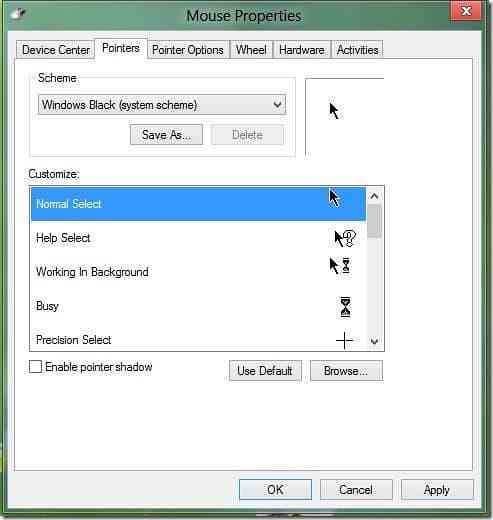
7. samm: Selles etapis lisame teemale ekraanisäästja. Klõpsake isikupärastamise aknas ekraanisäästjat, valige rippmenüüst ekraanisäästja ja seejärel klõpsake nuppu Rakenda. Kui soovite teemasse lisada kohandatud ekraanisäästja, installige esmalt ekraanisäästja ja valige seejärel rippmenüüst sama.
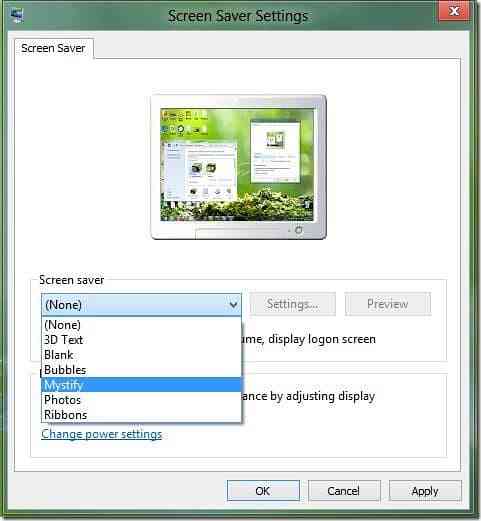
8. samm: Sa oled peaaegu valmis. Kliki Akna värv isikupärastamise aknas ja seejärel klõpsake esimesel paanil, et valida Automaatne värv. Kui see valik on sisse lülitatud, muutub akna värv automaatselt tapeedi domineeriva värviga. See tähendab, et alati, kui töölaua taust muutub, muudab Windows akna värvi automaatselt taustaga vastavaks.
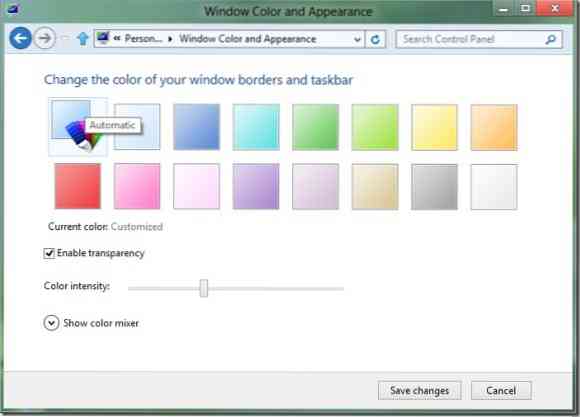
9. samm: Lülituge tagasi isikupärastamise aknale. Salvestamata teema peaks ilmuma jaotises Minu teemad. Paremklõpsake teemal, valige Salvestage teema jagamiseks, valige teema salvestamiseks asukoht, sisestage teema nimi ja klõpsake lõpuks nuppu Salvesta. Sa oled valmis! Nüüd saate oma äsja loodud teemat jagada oma pere ja sõpradega, et nad saaksid teie teemat nautida ka oma töölaual.
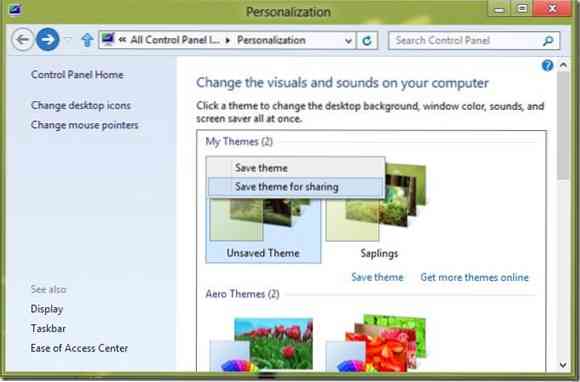
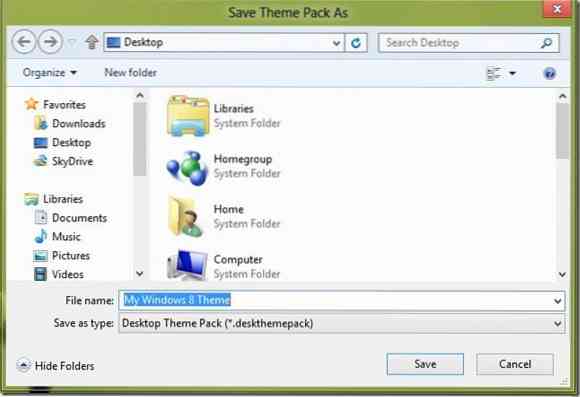
Pange tähele, et Windows 8 teemad (.deskthemepack) ei saa Windows 7-sse installida. Windows 8 teema kasutamiseks Windows 7-s lugege meie Windows 8 teemade installimise juhendit Windows 7 juhendist.
 Phenquestions
Phenquestions


